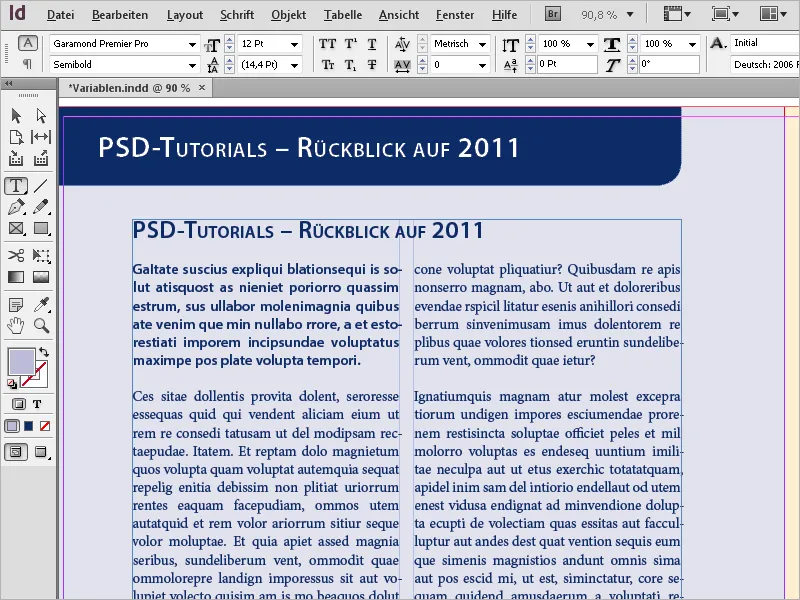Premenné a živé záhlavia stĺpcov v programe Adobe InDesign sú výkonné nástroje na vytváranie dynamických a automatizovaných obsahov vo vašom rozložení. Premenné vám umožňujú automaticky vkladať opakujúce sa informácie, ako sú názvy súborov, čísla stránok alebo kapitoly. Živé záhlavia stĺpcov sa automaticky aktualizujú na základe formátov odsekov a zabezpečia tak jednotné a efektívne dizajny, najmä v rozsiahlych dokumentoch ako sú knihy alebo časopisy. V tomto sprievodcovi vám krok za krokom ukážem, ako pracovať s premennými a živými záhlaviami stĺpcov, aby ste vaše rozloženia vyzerali profesionálne a flexibilne. Poďme na to!
Umiestňovanie súborov InDesign
Okrem obrázkov, textov a grafík môžu byť v dokumente umiestnené aj iné súbory InDesign alebo jednotlivé strany z nich. Možno budete potrebovať len jednu alebo dve strany z rôznych súborov na vytvorenie nového dokumentu.
Najskôr teda vytvorte nový dokument s potrebným počtom stránok. Pomocou volieb Súbor>Umiestniť alebo Ctrl+D nájdete súbor InDesign, ktorý chcete umiestniť. Pri výbere zaškrtnite možnosť Zobraziť možnosti importu a kliknite na Otvoriť.
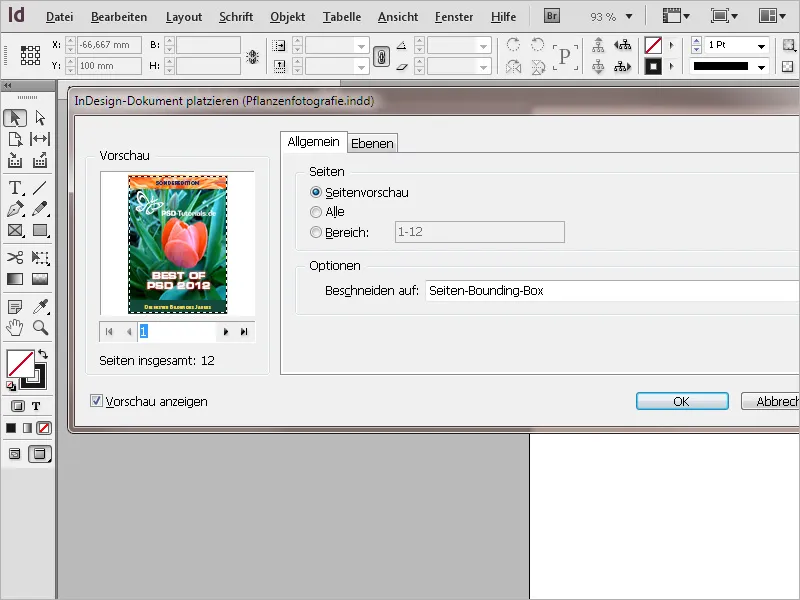
V nasledujúcom dialógovom okne importu môžete vybrať stranu z umiestňovaného dokumentu pomocou malých šípok. V náhľade sa môžete orientovať podľa obsahu stránky. Okrem jednej strany môžete umiestniť aj všetky alebo určitý rozsah stránok. Voľbou Orezanie na môžete ešte zvoliť, či budú strany umiestnené s alebo bez orezového okraja.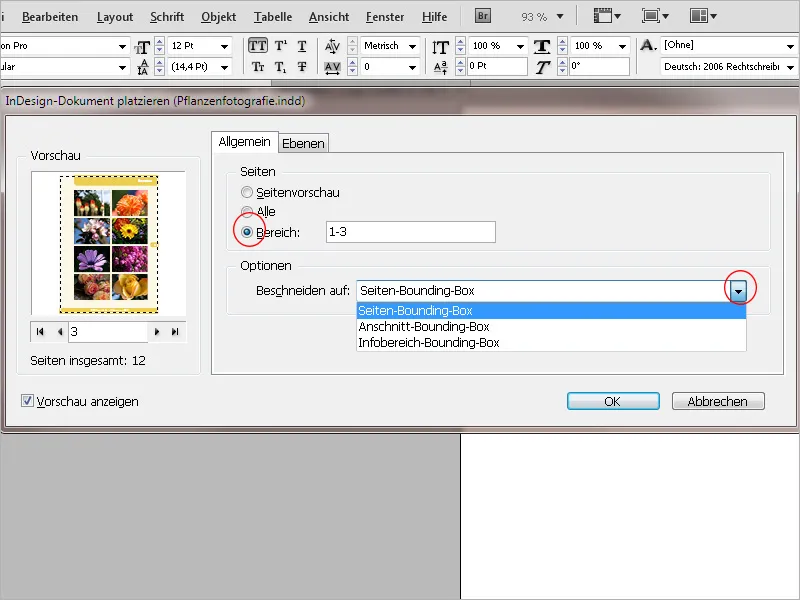
Na karte Vrstvy sú zobrazené vrstvy obsiahnuté v importovanom dokumente a môžu byť podľa potreby deaktivované a tak vylúčené z importu. V náhľade sa zobrazí účinok tejto akcie.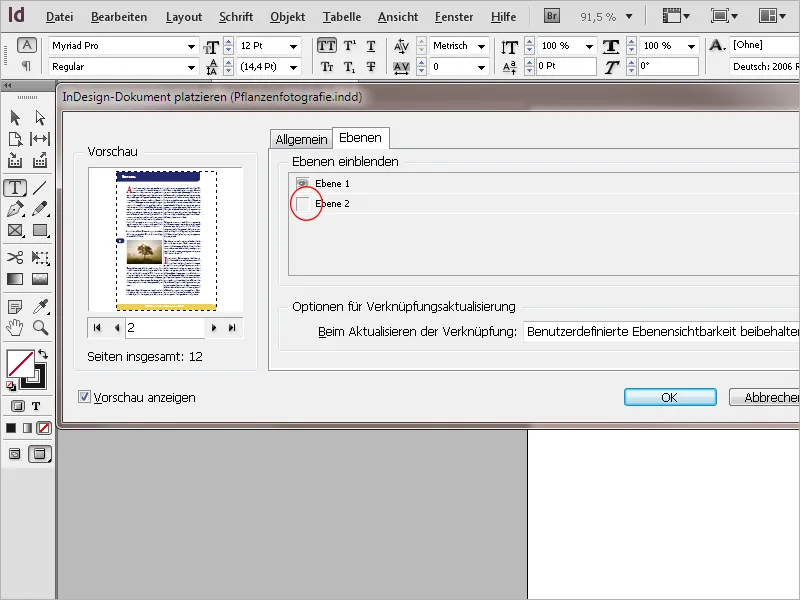
Kliknutím na OK sa súbor načíta do kurzoru a môže byť teraz umiestnený na celú stránku kliknutím do pravého horného rohu aktuálneho tlačového archu. Môžete však aj ťahaním myši vytvoriť rámček, ktorý sa pomerne k rozmerom načítanej strany, a tak ju umiestniť. Ak ste určili viac stránok pre import, kurzor naznačuje miniaturu ďalšej strany, ktorá bude tiež umiestnená na inom mieste.
Umiestnený súbor sa správa ako objekt a nie je možné ho upravovať. Súbory sa zobrazujú v Paneli prepojení ako obrázky a grafické súbory. Zmena zdrojového súboru sa signalizuje žltým varovným trojuholníkom v hornom okraji stránky. Okrem toho je zobrazená oznámená kvalita nastavená na Normálne.
Kliknutím na žltý trojuholník s Nástrojom výberu sa prepojenie aktualizuje a zobrazenie sa opäť nastaví na vysokú kvalitu.
Počas úpravy môžete súbor na úpravy otvoriť pomocou Panelu prepojení. Kliknite pravým tlačidlom myši na záznam a vyberte možnosť Originálna úprava z ponuky kontextu. Tiež obrázky použité v zdrojovom dokumente sú zaznamenané v Paneli prepojení Kliknite na malú šípku pred prepojenou stránkou.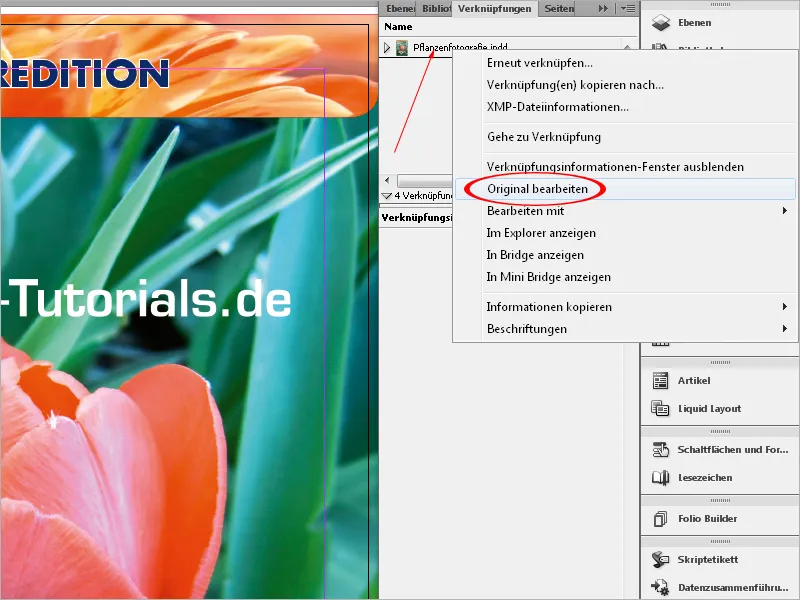
Týmto spôsobom možno pracovať na rôznych pracoviskách na rôznych dokumentoch, ktoré sa môžu, ak sú pripojené k sieti, zlúčiť do nového dokumentu. Presne to isté je možné urobiť aj cez internetovú službu Dropbox. V takom prípade musia byť jednotlivé dokumenty uložené v nej, aby ste ich mohli spojiť.
Pri balení súboru pre tlač sa všetky prepojené súbory InDesign vrátane obrázkov a grafík uložia do vlastného priečinka. Rovnako ako InDesign súbory, môžu byť umiestnené aj súbory PDF.
Práca s premennými
Aby ste do dokumentu vložili určité, opakovane sa vyskytujúce prvky, môžete použiť Premenné. Môže to byť dátum alebo číslo strany, alebo aj vlastný text. Ak je napríklad určité meno často používané, jednoducho vytvoríte premennú s týmto textom a neskôr ju vložíte do textu pomocou Kontextového menu.
Ak chcete najprv vytvoriť vlastnú textovú premennú, kliknite na položku menu Písmo>Premenné textov>Definovať.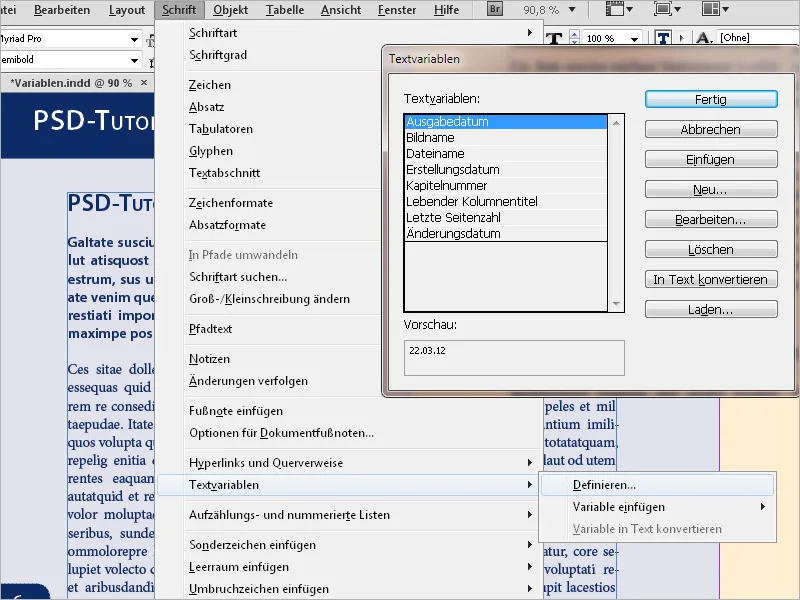
Teraz kliknite na tlačidlo Nový.
Najprv zadajte názov a z rozbaľovacieho menu Typ vyberte položku Vlastný text.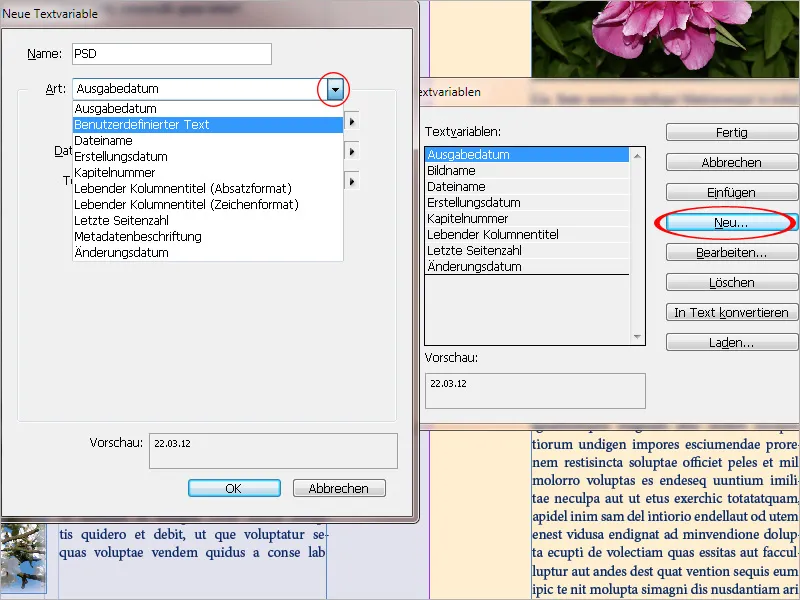
Do poľa Text teraz zadajte požadovaný názov, text alebo čokoľvek iné. Ak sa neskôr má tento text vkladať medzi dva slová v behu textu, môžete na koniec hneď pridať aj medzeru; ušetríte si tak ručné vloženie neskôr.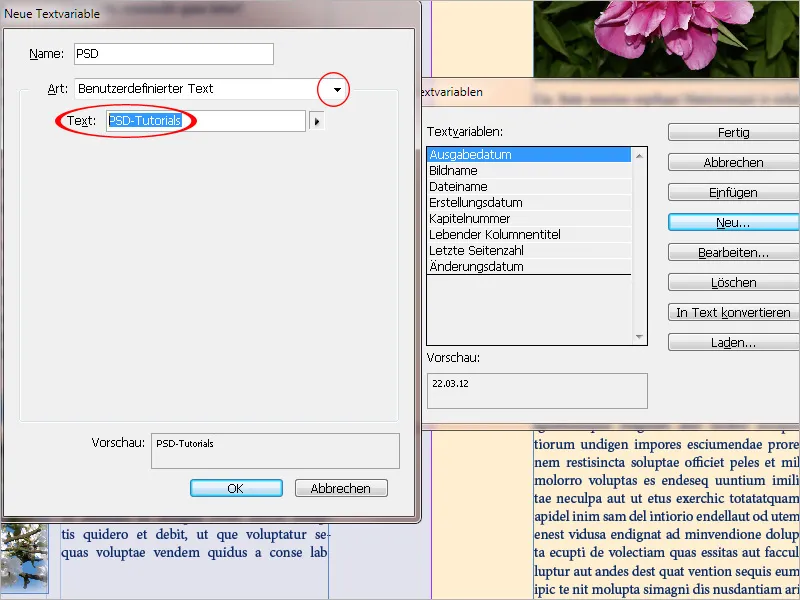
Po stlačení OK a Dokončiť sú potrebné predprípravy dokončené. Teraz môžete premennú vložiť na ľubovoľné miesto textu cez kontextové menu (Vložiť premennú>Moja premenná). Formátovanie sa prispôsobí aktuálnemu formátu odseku. Ak neskôr chcete zmenu premennú (znova cez menu Písmo>>Textové premenné>>Definovať vybrať položku a potom kliknúť na Upraviť), zmení sa aj vo všetkých miestach v dokumente.
Živé sloupkové názvy
Obzvlášť v časopisech a magazínoch by sa mal čitateľovi hneď na začiatku stránky poskytnúť orientácia vo forme nadpisu o obsahu. Na tento účel je ideálny špeciálny druh premennej: živý sloupkový názov.
Pri tomto postupe sa text číta z definovaného formátu odseku a dynamicky vkladá do hornej či dolnej časti titulku. Obvykle sa používa formát odseku nadpisov, ale môže to byť aj akýkoľvek iný.
Najjednoduchšie je definovať premenne na stránkach vzorov. Potom sa automaticky na každej hlavicovej stránke vloží text prvého (alebo posledného) nadpisu jednotlivých obsahových stránok. Premenná sa definuje ako už bolo spomenuté cez ponuku Písmo>Textové premenne>Definovať. Tento krát však v rozbaľovacom menu položky Druh vyberiete Živý sloupkový názov (formát odseku).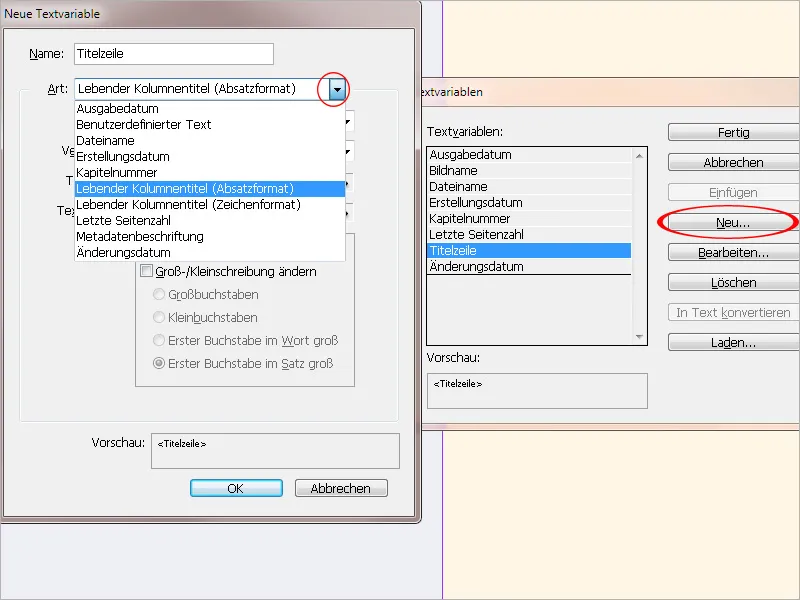
V poli Formát teraz musíte zvoliť formát odseku nadpisu, ktorý sa má zobraziť. Pri Použití môžete vybrať medzi prvým alebo posledným naformátovaným odstavcom na stránke (väčšinou prvým).
Pokial potrebujete, môžete do textu doplniť aj ďalší obsah pred tým alebo za ním.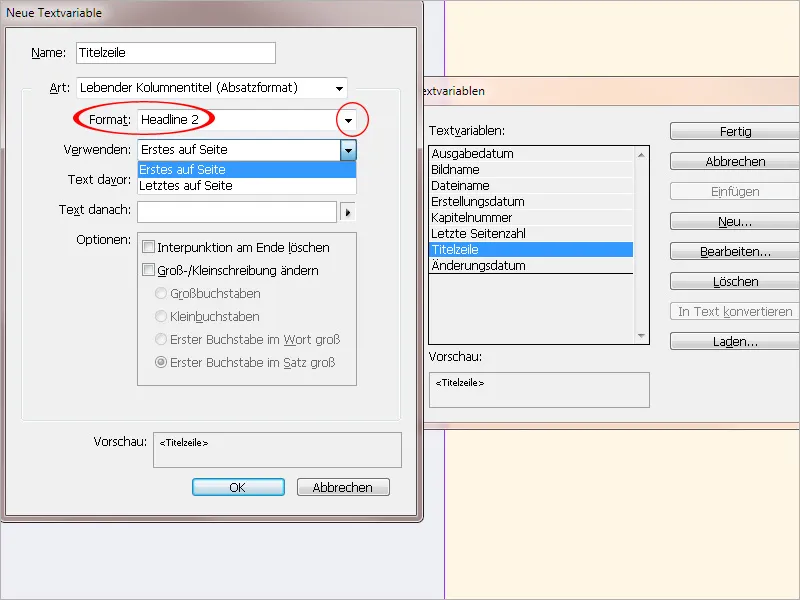
S kliknutím na OK a Dokončiť sa potrebná predpríprava ukončí. Teraz môžete premennú vložiť do textového rámčeka titulku pomocou kontextového menu (Vložiť premennú>Moje sloupkové názvy), najlepšie hneď na stránkach vzorov. Ak sa text nadpisu na stránke zmení, zmení sa automaticky aj titulok – avšak na to budete musieť krátko zmeniť zobrazenie veľkosti písma.